Alzare di livello la soluzione Microsoft AppSource
Dopo aver inviato la soluzione ed è approvata per l'aggiunta a Microsoft AppSource, è possibile personalizzarla come soluzione Microsoft AppSource nella pagina Web. È possibile usare il badge Ottieni da Microsoft AppSource per promuovere la soluzione e indirizzare il traffico dal sito a Microsoft AppSource. A questo scopo:
Scaricare il toolkit di marketing di Microsoft AppSource o scaricare direttamente il badge Scarica da Microsoft AppSource .
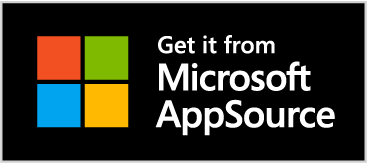
Aggiungere il badge alla pagina Web per la soluzione e aggiungere un collegamento alla pagina di destinazione dell'elenco di prodotti associato. Ciò rende chiaro agli utenti che possono scaricare la soluzione da Microsoft AppSource e semplifica l'esperienza utente fornendo un collegamento diretto alla soluzione.
Linee guida per l'uso del badge di Microsoft AppSource
Le linee guida seguenti si applicano all'uso del badge Ottieni da Microsoft AppSource nella pagina Web:
- I badge devono essere sempre visualizzati a colori completi con il tipo bianco e uno sfondo nero come illustrato. Usa solo le opere d'arte fornite: non crea mai i tuoi badge. Non modificare, ricolorare, angolo, animare, ruotare o inclinare i badge. Il ridimensionamento mantenendo le proporzioni per il dimensionamento appropriato è consentito.
- Assicurarsi che i badge siano leggibili su tutte le comunicazioni di marketing in cui vengono usate.
- Specificare un collegamento alla pagina di destinazione dell'elenco di prodotti associato.
- Usare sempre il nome completo facendo riferimento a "Microsoft AppSource".
Tenere traccia delle prestazioni della campagna e personalizzare l'app per i destinatari di destinazione
Nota
Il rilevamento delle campagne è abilitato per tutte le presentazioni di Office 365 in Microsoft AppSource. Attualmente, i dati di attivazione vengono forniti solo per i componenti aggiuntivi Word, Excel e PowerPoint.
Quando si collega dalle campagne promozionali alla pagina gratuita del componente aggiuntivo Word, Excel o PowerPoint in Microsoft AppSource, includere i parametri di query seguenti alla fine dell'URL:
- mktcmpid - ID campagna di marketing, che può includere fino a 16 caratteri (qualsiasi lettera, numero, _e -). Ad esempio, blogpost_12. Questo valore verrà usato per fornire una suddivisione nel report Acquisizioni.
- src : parametro facoltativo che dichiara l'origine del traffico utente.
L'esempio seguente mostra un URL che include i due parametri di query:
https://appsource.microsoft.com/product/office/WA102957661?src=website&mktcmpid=blogpost_12
L'aggiunta di questi parametri all'URL della campagna consente di fornire altre informazioni sull'imbuto utente della campagna. Il report Acquisizioni nel dashboard del partner fornirà una suddivisione dei risultati della campagna AppSource.
Il parametro mktcmpid viene passato fino al documento di avvio. In questo modo è possibile personalizzare la prima esperienza utente del componente aggiuntivo Gratuito di Word, Excel o PowerPoint, ad esempio, visualizzare una schermata iniziale specifica o un messaggio di benvenuto al pubblico di destinazione.
Quando il documento viene caricato per l'utente di destinazione, il parametro mktcmpid è disponibile nell'oggetto Settings del componente aggiuntivo come Microsoft.Office.CampaignId, nei client di Office in cui è supportato l'oggetto Settings. Utilizzare il codice seguente per leggere Microsoft.Office.CampaignId dall'oggetto Settings.
if (Office.context.document.settings) {
return Office.context.document.settings.get("Microsoft.Office.CampaignId");
}
Il valore inviato al documento è il valore del parametro mktcmpid .